iMovie
- 1. Editar no iMovie+
- 2. Dicas e truques+
-
- 2.1 importar AVI para o iMovie
- 2.2 8 Melhores Formas de Colocar um Vídeo iMovie
- 2.3 Método Rápido para Baixar Temas para o iMovie
- 2.4 Como Partilhar Arquivos do iMovie
- 2.5 [Resolvido] iMovie não irá importar MP4
- 2.6 Converter e Importar MTS para o iMovie
- 2.7 Gravar o iMovie em DVD
- 2.8 As 5 principais alternativas on-line gratuitas do iMovie
Como Adicionar Efeitos Sonoros no iMovie
Por Santo • 2022-11-29 14:45:37 • Soluções comprovadas
Um som bonito aparece no momento certo do seu vídeo pode torná-lo vivo. O iMovie oferece vários efeitos sonoros para você aplicar aos seus videoclipes e projetos. Com os efeitos sonoros do iMovie, você pode adicionar diversão aos seus vídeos e adicionar efeitos sonoros ao iMovie é muito simples.
Passo 1 Abra seu projeto do iMovie.
Se você não tem um projeto, inicie um indo para Arquivo> Novo Projeto. Se você não adicionou vídeos ao navegador de eventos do iMovie, carregue os vídeos em Arquivo> Importar> Filmes ou importe os vídeos para o iMovie de sua câmera de vídeo conectada ao Mac.
Passo 2 Selecione um efeito sonoro
Clique no botão Música e efeitos sonoros para abrir a janela Música e efeitos sonoros. Aqui você pode ver muitos efeitos sonoros que pode usar. Você pode escolher entre efeitos sonoros iMovie e efeitos sonoros iLife. Clique no botão de reprodução à esquerda para visualizar qualquer som. No campo de pesquisa, você pode digitar o nome do efeito sonoro para encontrá-lo rapidamente.
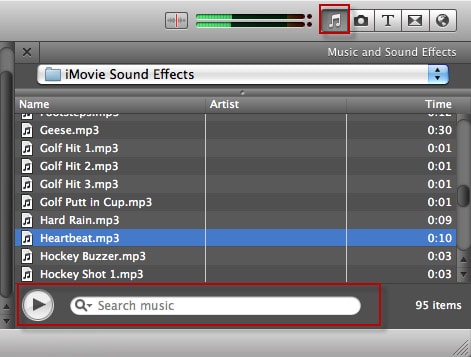
Escolha o que você gosta e arraste para o videoclipe no Projeto de onde deseja que o som comece. Em seguida, o efeito de som aparecerá em verde abaixo do videoclipe. Você pode arrastar o controle deslizante para alterar a duração do efeito de som.
Passo 3 Ajuste o efeito de som
Clique duas vezes no clipe de som para abrir a janela Inspetor. Você pode ajustar a duração do clipe de som manualmente e definir os efeitos de áudio. Clique na guia "Áudio" para encontrar mais funções de personalização.
Você também pode adicionar música de fundo ao iMovie para dar mais sabor e adicionar efeitos de vídeo aos vídeos do iMovie.
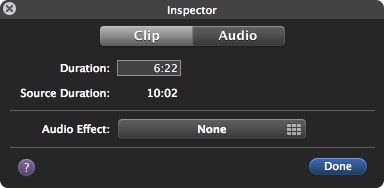
 Wondershare UniConverter - Melhor conversor de vídeo HD 1080P
Wondershare UniConverter - Melhor conversor de vídeo HD 1080P
-
Edite MOV e outros mais de 1000 formatos de vídeo com visualização em tempo real no Windows / Mac
-
Recursos de edição, incluindo cortar, cortar, girar, adicionar marcas d'água, aplicar efeitos, editar legendas, etc.
-
Altere a resolução do vídeo, a taxa de quadros, a taxa de bits e os formatos para que o vídeo possa ser reproduzido melhor em diferentes dispositivos
-
Caixa de ferramentas com funções adicionais, como Video Compressor, Screen Recorder, GIF Maker, Fix Media Metadata, etc.
-
SO compatível: Windows 10/8/7/2003 / Vista / XP, Mac OS 10.15 (Catalina), 10.14, 10.13, 10.12, 10.11, 10.10, 10.9, 10.8, 10.7, 10.6
A sua caixa de ferramentas completa
 Converta em lote MP4 para MOV, MKV, M4V, FLV e vice-versa facilmente sem perda de qualidade.
Converta em lote MP4 para MOV, MKV, M4V, FLV e vice-versa facilmente sem perda de qualidade. 

Santo
staff Editor